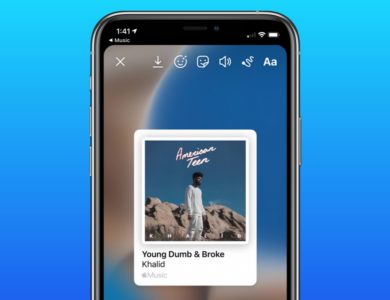راهنمای تصویری استفاده از اسپاتیفای برای گوش دادن به آهنگ
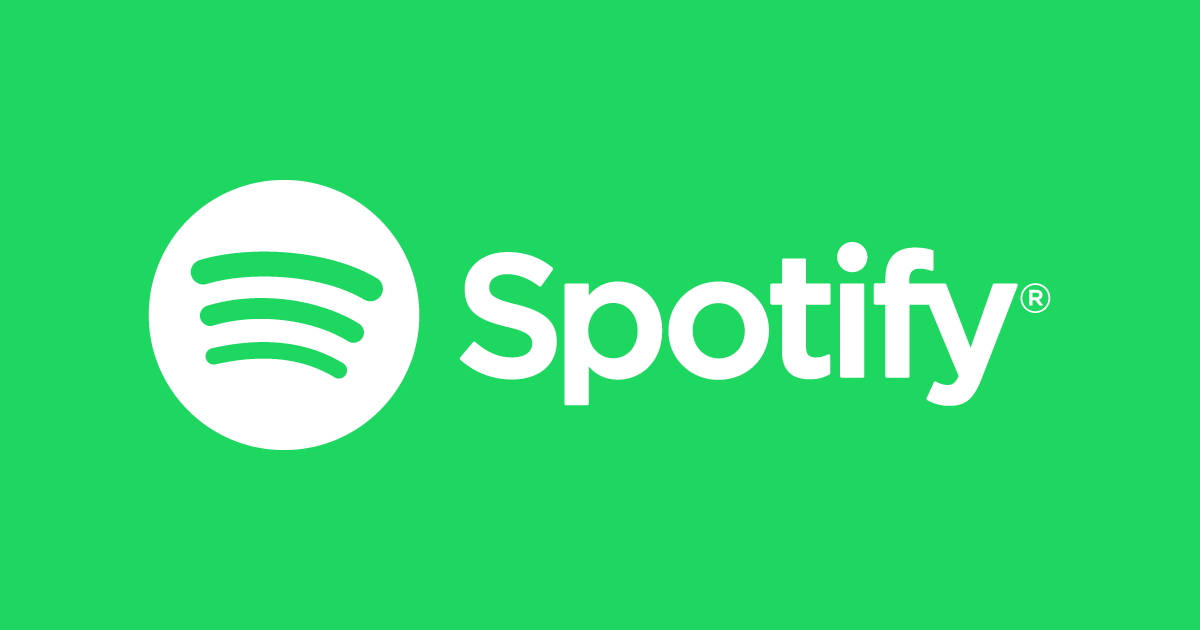
در این مطلب شیوه ثبت نام در اسپاتیفای، استفاده از این سرویس برای گوش دادن به موسیقی و همچنین شیوه ساخت لیست پخش را یاد خواهید گرفت. از اسپاتیفای میتوان به شکل اپلیکیشن موبایل یا نرمافزار دسکتاپ استفاده کرد. برای استفاده از اسپاتیفای نیازمند اتصال اینترنتی هستید، البته کاربران پرمیوم امکان گوش دادن به موسیقیهای از قبل دانلود شده را هم دارند.
راهنمای تصویری استفاده از اسپاتیفای برای گوش دادن به آهنگ
راهاندازی اسپاتیفای
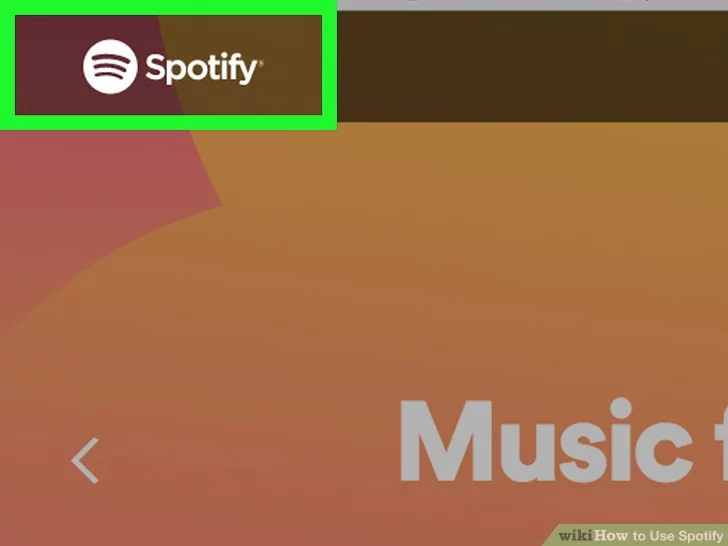
1 ابتدا به وبسایت اسپاتیفای مراجعه کنید. آدرس https://www.spotify.com را در مرورگر وارد کنید.
- در صورت استفاده از کامپیوتر مشکلی نخواهید داشت اما در مرورگرهای موبایل اگر چه امکان ثبتنام وجود خواهد داشت اما تنها بخش کوچکی از آهنگها به عنوان نمونه پخش خواهد شد.
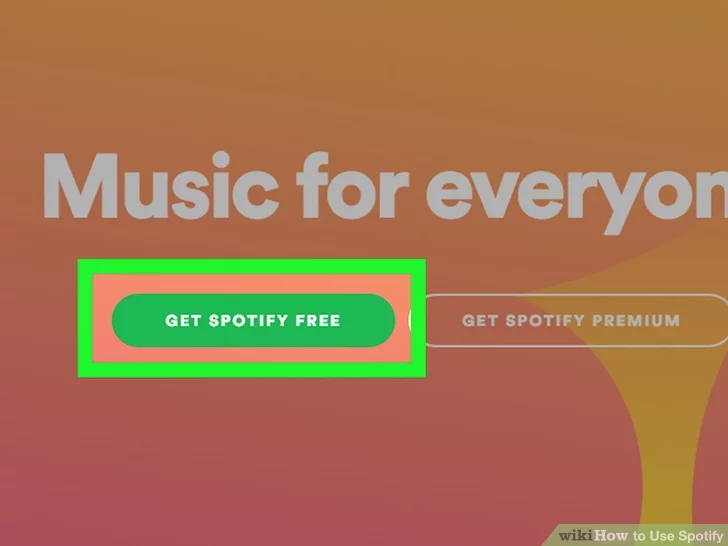
2 روی عبارت GET SPOTIFY FREE کلیک کنید. این گزینه به شکل یک دکمه سبز رنگ در سمت چپ صفحه تعبیه شده است. در بعضی کشورها گزینه Free موجود نیست و این دکمه در وسط صفحه قرار خواهد داشت.
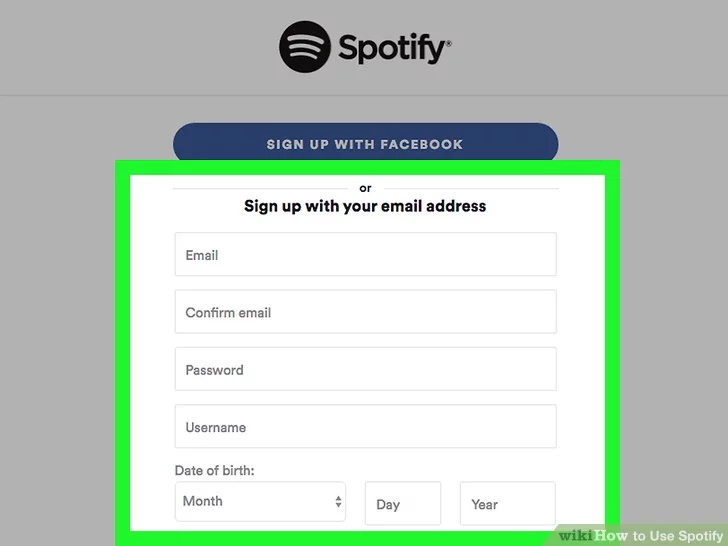
3 اطلاعات ورود را وارد کنید. این امر شامل پر کردن فیلدهای زیر است:
- Email: یک آدرس ایمیل معتبر (برای مثال آدرسی که هم اکنون استفاده میکنید).
- Confirm email: آدرس ایمیل را دوباره وارد کنید.
- Password: رمزعبور دلخواه برای اسپاتیفای.
- Username: نام کاربری دلخواه برای اسپاتیفای.
- Date of birth: روز، ماه و سال تولد را مشخص کنید (تقویم میلادی).
- Gender: جنسیت. یکی از گزینههای Male، Female یا Non-binary را انتخاب کنید.
- البته با استفاده از گزینه SIGN UP WITH FACEBOOK که در بالای صفحه قرار دارد هم میتوان اطلاعات حساب فیسبوک برای ورود به اسپاتیفای را به کار گرفت.
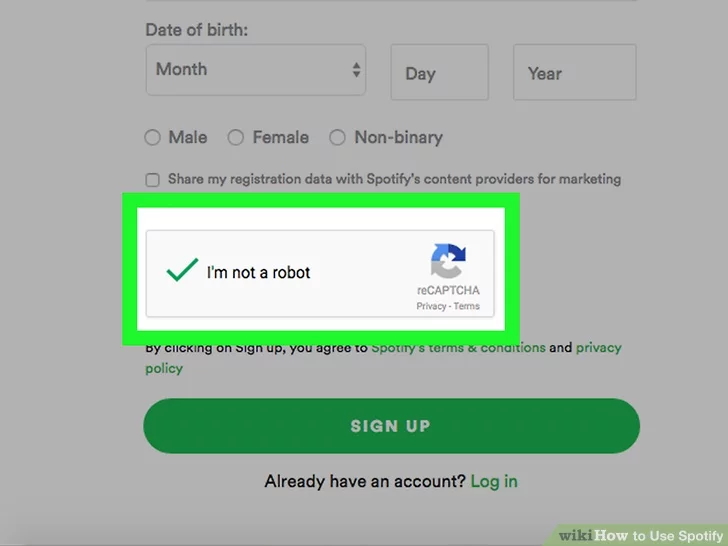
4 تیک جعبه I’m not a robot را بزنید. این جعبه تقریبا در انتهای صفحه قرار دارد. بعد از این احتمالا برای تایید هویت نیازمند انتخاب گروهی از تصاویر یا تایپ یک عبارت خواهید بود.
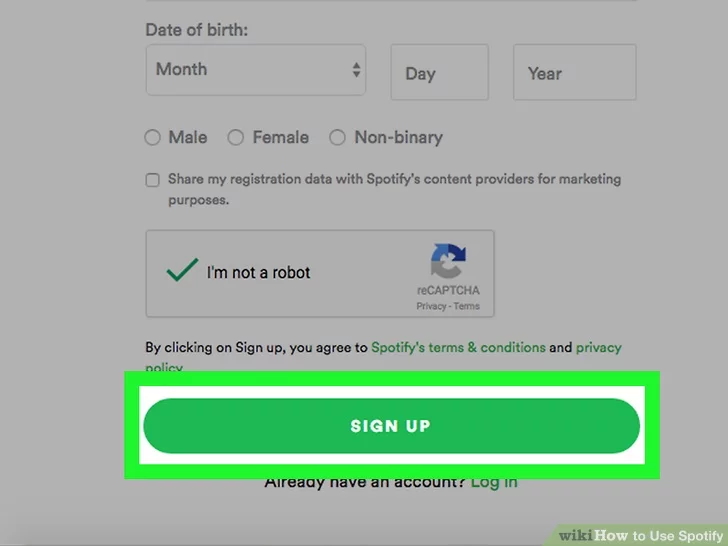
5 روی SIGN UP کلیک کنید. این دکمه سبز رنگ تقریبا در انتهای صفحه قرار دارد. با این کار حساب کاربری شما در اسپاتیفای ساخته خواهد شد.
- اگر در حال استفاده از کامپیوتر باشید بعد از کلیک روی SIGN UP فایل اجرایی Spotify دانلود خواهد شد.
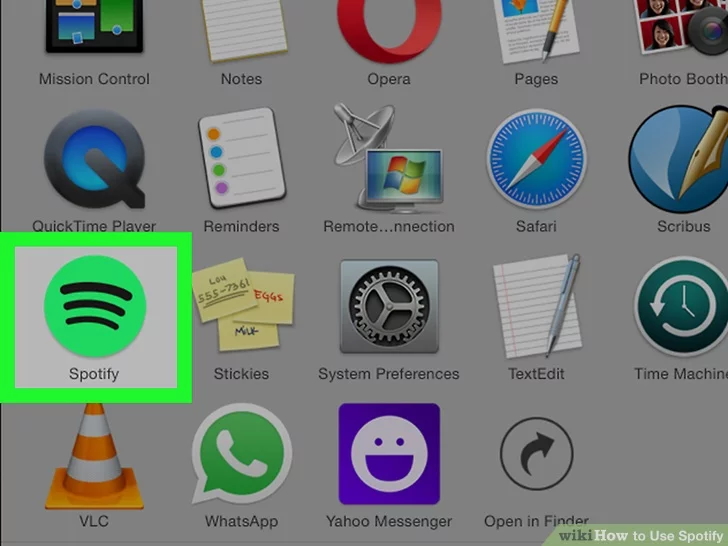
6 اسپاتیفای را باز کنید. اپ اسپاتیفای سبز رنگ بوده و خطهای مشکی افقی روی آن وجود دارد. اگر از موبایل استفاده میکنید با ضربه زدن اقدام به باز کردن اپلیکیشن اسپاتیفای کنید. در کامپیتوترهای رومیزی یا لپ تاپ ها، با کلیک کردن، نرمافزار این سرویس را باز نمایید.
اگر هنوز اپلیکیشن اسپاتیفای را دانلود نکردهاید از این لینکها استفاده نمایید:
برای آیفون به اینجا، برای اندروید به اینجا و برای ویندوز و مک هم به وب سایت اسپاتیفای مراجعه کنید.
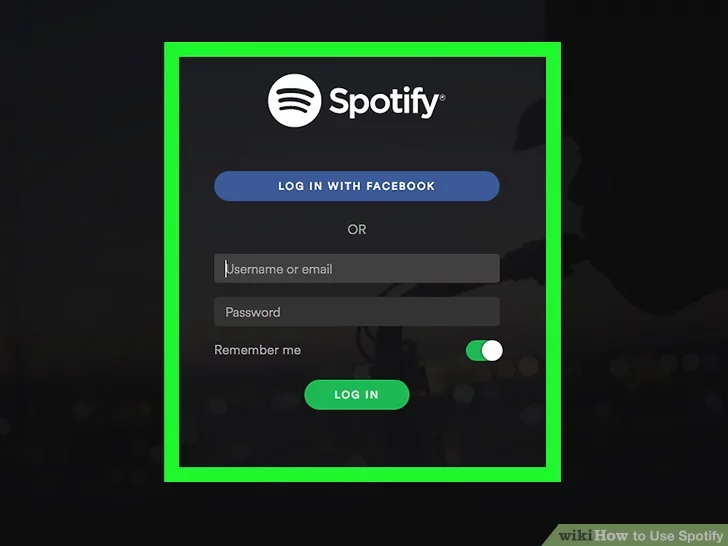
7 ورود به اسپاتیفای. نام کاربری (یا آدری ایمیل) و رمزعبورتان را وارد کنید، سپس روی LOGIN کلیک کنید یا ضربه بزنید. این کار شما را به صفحه اصلی اسپاتیفای هدایت خواهد کرد، و حال میتوانید استفاده از این سرویس را شروع کنید.
- اگر با بهکارگیری اطلاعات فیسبوک وارد اسپاتیفای شدهاید، گزینه LOG IN WITH FACEBOOK را زده و اطلاعات فیسبوک را وارد کنید.
بخش دوم
آشنایی به محیط کاربری اسپاتیفای
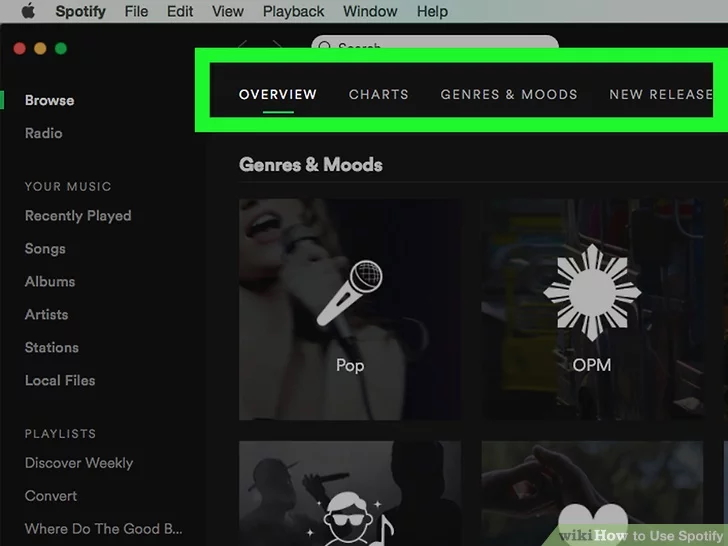
1 صفحه خانه را بررسی کنید. در این صفحه هنرمندان پیشنهادی، لیستهای پخش محبوب، موسیقیهای جدید و سایر محتواهای شخصیسازی شده نمایش داده میشوند.
- در دستگاههای سیار با ضربه زدن روی گزینه Home و در کامپیوترها با کلیک روی گزینه Browse میتوانید به این صفحه برگردید.
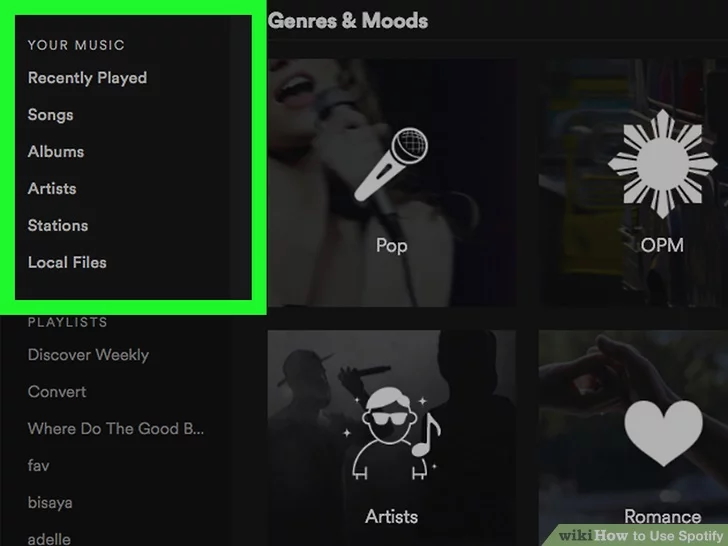
2 دسترسی به کتابخانه موسیقی. روی گزینه Your Library که در دستگاههای سیار در انتهای صفحه قرار دارد ضربه بزنید، یا در کامپیوترها در ستون سمت چپ صفحه خانه تعبیه شده کلیک کنید. گزینههای مختلفی خواهید دید:
- Playlists (موبایل) – برای مشاهده لیستهای پخش ایجاد شده از این گزینه استفاده کنید.
- Stations – مشاهده ایستگاههای رادیویی ذخیره شده و همچنین ایستگاههای هنرمندان.
- Songs – مشاهده لیست آهنگهای ذخیره شده.
- Albums – مشاهده لیستی از آلبومهای ذخیره شده. آلبوم آهنگهایی که ذخیره میکنید در این جا نمایش داده میشوند.
- Artists – مشاهده لیستی از هنرمندان ذخیره شده. هنرمندان آهنگهای ذخیره شده در این بخش ظاهر میشوند.
- Downloads (موبایل) – مشاهده همه آهنگهایی دانلود شده برای پخش آفلاین. این ویژگی برای حسابهای پرمیوم فعال میشود.
- Local Files (دسکتاپ) – مشاهده لیستی از فایلهای MP3 کامپیوتر و پخش آنها با اسپاتیفای.
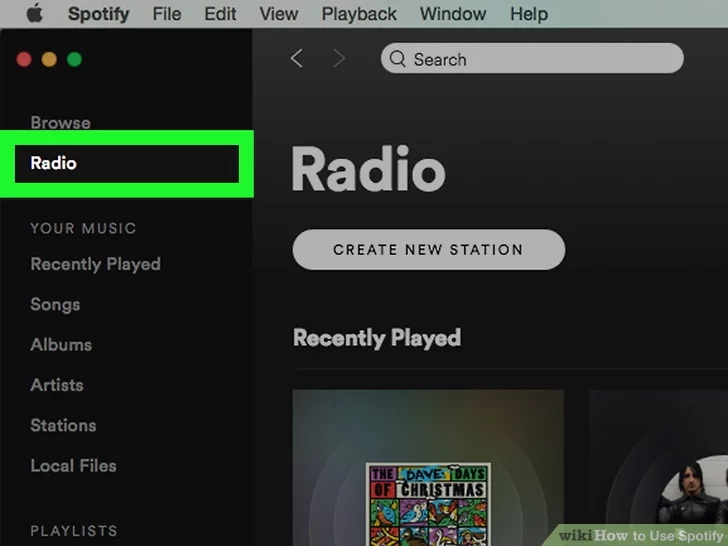
3 باز کردن ویژگی Radio در اسپاتیفای
در دستگاههای موبایل روی برگه Radio ضربه بزنید یا در پنجره پخش نرمافزار دسکتاپ روی گزینه Radio که در گوشه بالا و سمت چپ صفحه قرار گرفته کلیک کنید. در این قسمت میتوانید ایستگاههای رادیویی که از هنرمندان، سبکها یا آلبومهای مورد علاقه شما آهنگ پخش میکنند را انتخاب یا آنها را جستجو کنید.
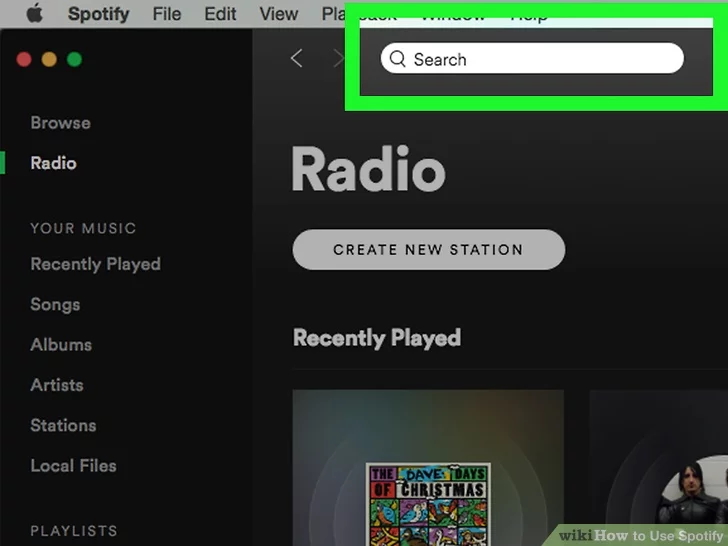
4 استفاده از ویژگی جستجو. در دستگاههای موبایل روی گزینه Search که در انتهای صفحه قرار دارد ضربه بزنید، و سپس روی کادر Search ضربه بزنید؛ در کامپیوتر روی نوار Search که در بالای صفحه خانه تعبیه شده کلیک کنید تا جعبه جستجو باز شده و امکان جستجوی هنرمندان، آلبومها، سبکها و لیستهای پخش فراهم شود.
- امکان جستجوی نامهای کاربری و پادکست دوستان هم در این بخش وجود دارد.
- بعد از جستجوی نام هنرمند و با ضربه زدن روی گزینه SHUFFLE PLAY (موبایل) یا کلیک روی گزینه PLAY (دسکتاپ) میتوان آهنگهای او را پخش کرد.
- در صورت کشیدن یک آهنگ به سمت چپ (موبایل) یا کلیک روی سه نقطه (…) و سپس کلیک روی گزینه Save to Your Music (دسکتاپ) میتوان یک آهنگ را در لیست آهنگها ذخیره کرد.
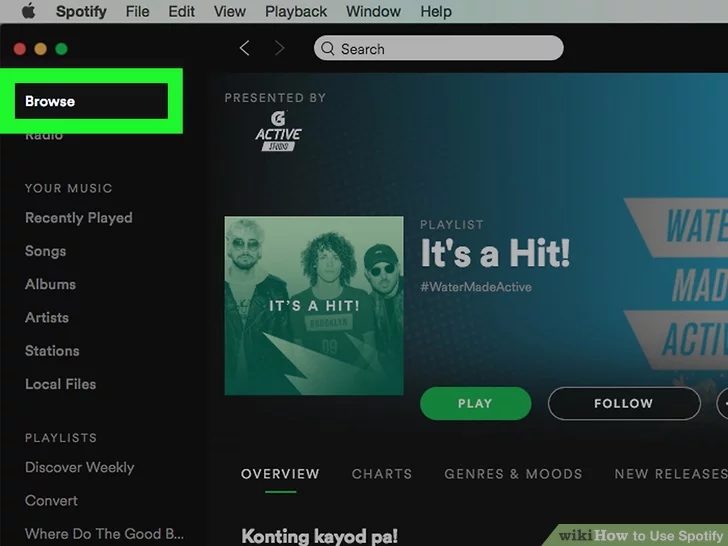
5 برگشت به صفحه خانه. حال که شیوه پیدا و پخش کردن آهنگها را یاد گرفتید، وقت آن رسیده که لیست پخش خودتان را بسازید.
بخش سوم
ایجاد یک لیست پخش
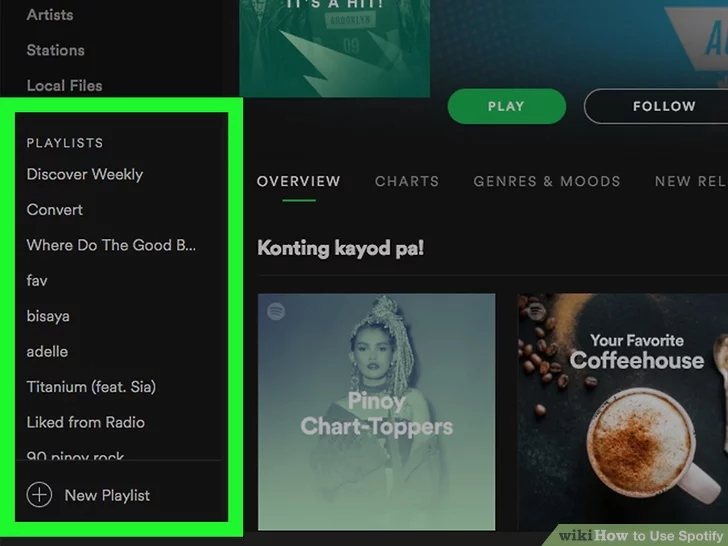
1 باز کردن صفحه لیست پخش. در موبایل، ابتدا روی برگه Your Library و سپس روی گزینه Playlists ضربه بزنید. در کامپیوتر به سادگی بخش Playlists را در انتهای سمت چپ صفحه خانه پیدا کنید.
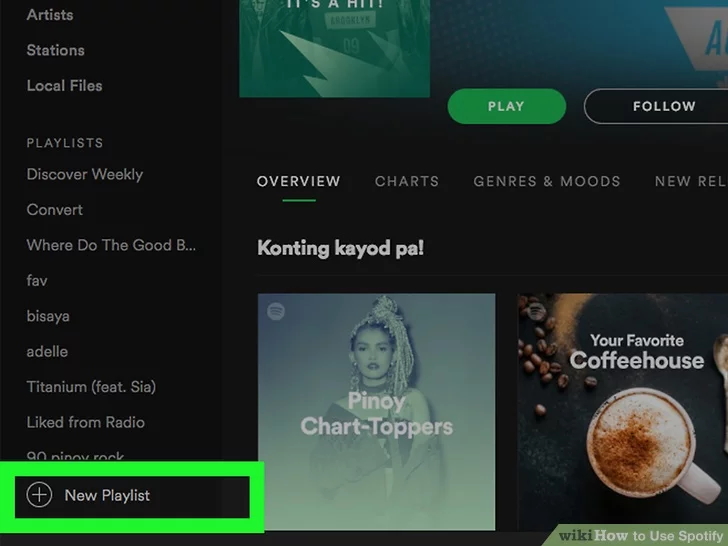
2 شروع یک لیست پخش جدید. در دستگاههای موبایل روی CREATE PLAYLIST که در وسط صفحه قرار گرفته ضربه بزنید؛ در کامپیوترها روی گزینه +New Playlist که در انتهای گوشه سمت چپ پنجره نرمافزار اسپاتیفای قرار دارد کلیک کنید.
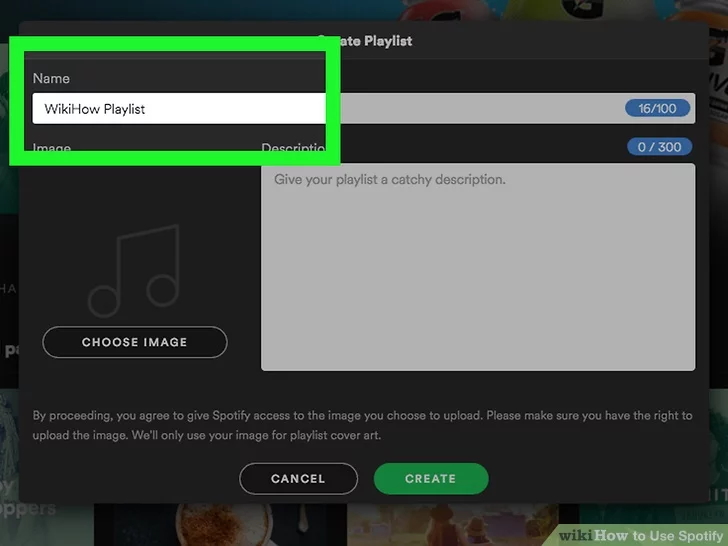
3 نامی برای لیست پخش انتخاب کنید. در نرمافزار کامپیوتر در کادر Description میتوان توضیحاتی برای لیست پخش اضافه کرد.
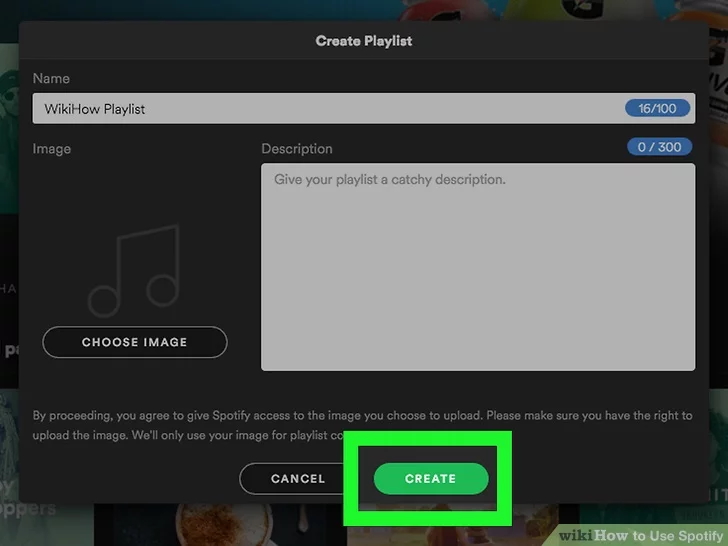
4 گزینه CREATE را بزنید. با این کار لیست پخش شما ایجاد خواهد شد.
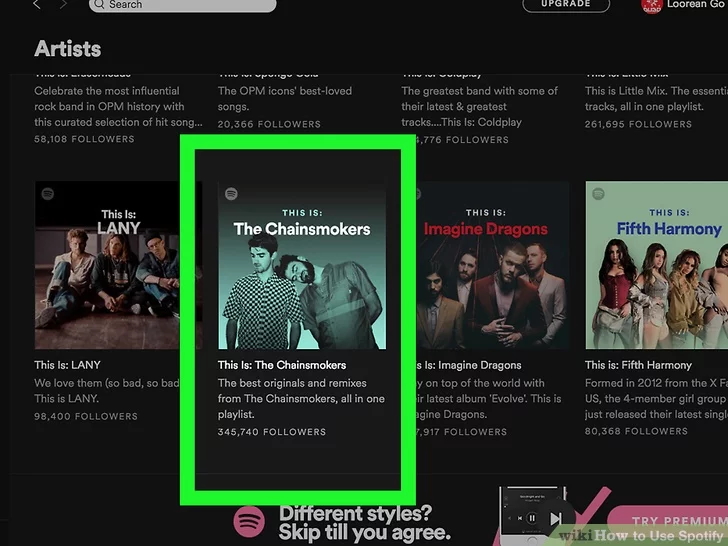
5 پیدا کردن موسیقی برای لیست پخش. امکان جستجوی نام هنرمند، یک آلبوم، یا یک آهنگ خاص برای اضافه کردن به لیست پخش وجود دارد؛ به سادگی عبارت مورد نظرتان را در نوار جستجو تایپ کنید تا آهنگ مربوطه پیدا شود. با استفاده از برگه Browse (موبایل) میتوان بر حسب سبک مورد علاقهتان آهنگها را پیدا کنید؛ در کامپیوتر این کار با پیمایش صفحه خانه انجام میشود.
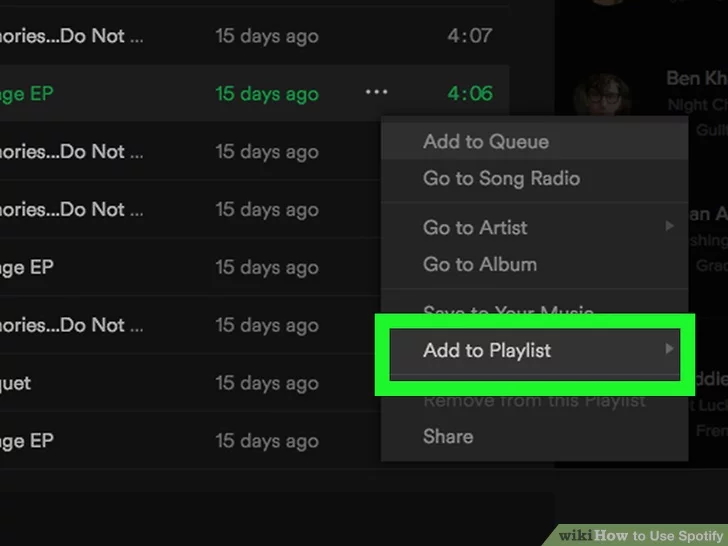
6 موسیقی را به لیست پخش اضافه کنید. ابتدا روی علامت سه نقطه (…) که در کنار آلبوم یا آهنگ یک هنرمند تعبیه شده و روی سپس گزینه Add to Playlist ضربه بزنید و بعد از این نام لیست پخش موردنظرتان را انتخاب کنید. در کامپیوتر روی علامت سه نقطه (…) که در کنار آلبوم یا آهنگ یه هنرمند قرار گرفته کلیک کنید، و سپس گزینه Add to Playlist را انتخاب و در پنجره پاپآپی که ظاهر میشود، روی نام لیست پخش کلیک کنید.
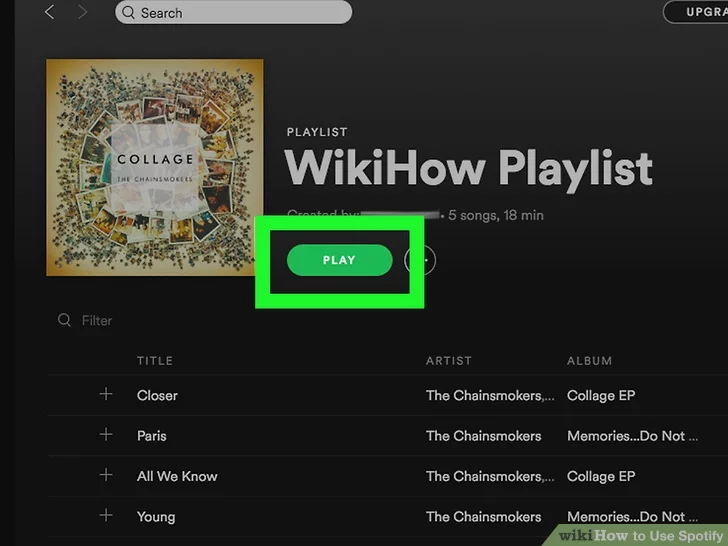
7 گوش دادن به لیست پخش ایجاد شده. لیست پخش ایجاد شده را باز کنید، سپس روی گزینه SHUFFLE PLAY که در بالای صفحه تعبیه شده (موبایل) ضربه بزنید؛ در کامپیوتر روی گزینه PLAY که در بالای پنجره لیست پخش قرار گرفته کلیک کنید.
لیست پخش شما در کامپیوتر آهنگها را تا قبل از تغییر به یک سبک (ژانر) متفاوت پخش میکند. در حساب رایگان در دستگاههای موبایل، لیست پخش شامل آهنگهای اضافه شده هم خواهد بود، اما هنگام پخش آهنگهای سبکهای مشابه را به صورت تصادفی پخش خواهد کرد.





![تست سلامت هارد دیسک (HDD) و حافظه اس اس دی + معرفی نرمافزار [همراه با ویدئو]](https://mag.lioncomputer.com/wp-content/uploads/2023/02/iStock-1001703646-390x300.jpg)